Hoe kopieer je meerdere teksten met je Android telefoon?
Meerdere teksten kopiëren op je telefoon
Kom je tijdens het surfen op Internet regelmatig stukken tekst tegen die je vervolgens wil delen via Whatsapp, Facebook, Twitter of Instagram? Met jouw Android telefoon kopieer en plak je deze heel eenvoudig naar je Klembord. Als je vervolgens naar de app gaat waar je de tekst wil plakken en op het pijltje naar beneden drukt, kun je al jouw gewenste stukken tekst selecteren. Super handig natuurlijk. Zo voorkom je namelijk niet alleen een hoop gepruts met allerlei lappen tekst. Zo voorkom je bovenal een hoop typewerk!
In deze video
- Stap 1: Ga naar de tekst die je wilt kopiëren.
- Stap 2: Selecteer de gewenste tekst.
- Stap 3: Druk op Kopiëren.
- Stap 4: Kopieer de gewenste teksten die je later bij elkaar wilt plakken. De tekst is nu gekopieerd en opgeslagen bij je Klembord.
- Stap 5: Ga naar de app waar je de tekst wilt plakken.
- Stap 6: Druk op het pijltje naar beneden boven de 0.
- Stap 7: Druk op Klembord.
- Stap 8: Selecteer de stukken tekst die je wilt plakken.
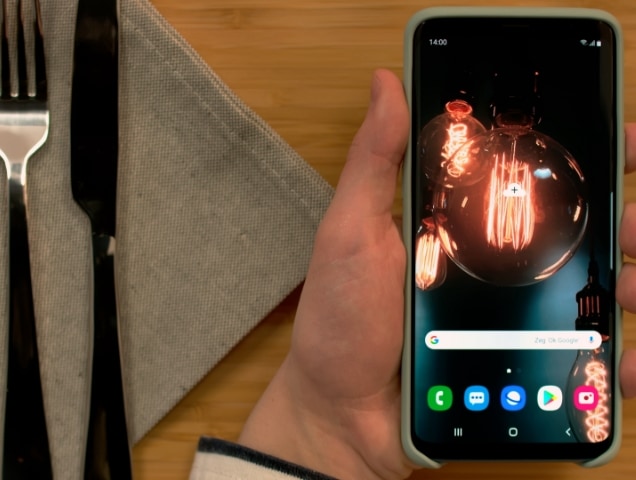
Wist je dat?
Indien je de geschiedenis wil wissen van je Klembord, hoef je enkel de geschiedenis te openen en op de knop: ‘Alles verwijderen’ te drukken.
Alle categorieën
Als eerste op de hoogte van de nieuwste video's?
Abonneer je op het Samsung & You Youtube kanaal




























